Pythonでビジュアルヒートマップを実装する方法
この記事では、Pythonでビジュアルヒートマップを実装する方法を主に紹介しますが、編集者はそれが非常に優れていると思うので、今すぐ共有して参考にします。エディターをフォローして見てみましょう
ヒート マップ
1. ヒート マップを使用して、データ テーブル内の複数の特徴の類似性を確認します。公式 API パラメータとアドレスを参照してください:
seaborn.heatmap(data, vmin=None, vmax=None,cmap=None, center=None, robot=False, annot=None, fmt='.2g', annot_kws= なし、linewidths=0、linecolor='white'、cbar=True、cbar_kws=None、cbar_ax=None、square=False、xticklabels='auto'、yticklabels='auto'、mask=None、ax=None、 ** kwargs)
(1) ヒート マップ入力データ パラメーター:
data: 行列データ セット。numpy 配列または pandas DataFrame にすることができます。 DataFrame の場合、df のインデックス/列情報はヒートマップの列と行にそれぞれ対応します。つまり、pt.index はヒート マップの行ラベル、pt.columns はヒート マップの列ラベルです。ヒート マップ
(2) ヒート マップ マトリックス ブロック カラー パラメーター:
vmax、vmin: それぞれ、ヒート マップの最大および最小のカラー値の範囲。デフォルトはデータ テーブル
cmap の値に基づいて決定されます。 : 数値から色空間、値へのマッピング matplotlib パッケージ内のカラーマップ名またはカラーオブジェクト、または色を表すリストです。パラメーターのデフォルト値を変更します: center パラメーターに従って設定します。
center: データテーブルの場合値が異なる場合は、ヒート マップのカラー センター アライメント値を設定します。センター値を設定すると、データ オーバーフローがある場合、生成される画像の全体的な深さを調整できます。 vmin は自動的に変更されます
robust: デフォルト値は False で、vmin と vmax の値を設定します。 ヒート マップのカラー マッピング範囲はロバストに従って設定されます。極値を使用する代わりに分位値を使用します
(3) ヒート マップ マトリックス ブロックのアノテーション パラメーター:
annot( annotate): デフォルト値は False で、True の場合、データはヒート マップの各正方形に書き込まれます。 ; マトリックスの場合、ヒートマップの各マス目にマトリックスの対応する位置データが書き込まれます
fmt: 文字列形式コード、後数桁を保持するなど、マトリックス上の数値を識別するためのデータ形式小数点
annot_kws: デフォルト値は False です。True の場合は、matplotlib パッケージのフォント設定のテキスト クラスで数値のサイズ、色、フォントを設定します。
linewidths: ヒート マップ内の「ペアごとのフィーチャ関係を表すマトリックス ブロック」間の間隔を定義します
linecolor: それぞれを分割する線の色ヒートマップ上のマトリックスブロックのデフォルト値は「白」です
cbar: ヒートマップのカラースケールバーを側面に描画するかどうか、デフォルト値はTrue
cbar_kws: ヒート マップの側面にカラー スケール バーを描画する場合、関連するフォント設定、デフォルト値は None です
cbar_ax: ヒート マップの側面にカラー スケール バーを描画する場合、スケールバーの位置設定、デフォルト値は None です
(6) square: ヒート マップ マトリックスの小さなブロックの形状を設定します、デフォルト値は False です
xticklabels、yticklabels:xticklabels はラベル名の出力を制御します各列の yticklabels は、各行出力のラベル名の出力を制御します。デフォルト値は自動です。 True の場合、DataFrame の列名がラベル名として使用されます。 False の場合、行ラベル名は追加されません。リストの場合、ラベル名はリストに指定された内容に変更されます。整数 K の場合、グラフ上の K 個のラベルごとにラベルを付けます。 auto の場合、ラベルのラベル間隔が自動的に選択され、ラベル名の重複しない部分 (またはすべて) が出力されます。
mask: 特定のマトリックス ブロックを表示するかどうかを制御します。デフォルト値は「なし」です。ブール型 DataFrame の場合、DataFrame 内の True の位置を白で覆います
ax: 図面の座標軸を設定します。通常、複数のサブグラフを描画する場合、異なるサブグラフの値を変更する必要があります
**kwargs :他のすべてのキーワード引数は ax.pcolormesh に渡されます
#cmap(颜色)
import matplotlib.pyplot as plt
% matplotlib inline
f, (ax1,ax2) = plt.subplots(figsize = (6,4),nrows=2)
# cmap用cubehelix map颜色
cmap = sns.cubehelix_palette(start = 1.5, rot = 3, gamma=0.8, as_cmap = True)
sns.heatmap(pt, linewidths = 0.05, ax = ax1, vmax=900, vmin=0, cmap=cmap)
ax1.set_title('cubehelix map')
ax1.set_xlabel('')
ax1.set_xticklabels([]) #设置x轴图例为空值
ax1.set_ylabel('kind')
# cmap用matplotlib colormap
sns.heatmap(pt, linewidths = 0.05, ax = ax2, vmax=900, vmin=0, cmap='rainbow')
# rainbow为 matplotlib 的colormap名称
ax2.set_title('matplotlib colormap')
ax2.set_xlabel('region')
ax2.set_ylabel('kind')
ログイン後にコピー
#cmap(颜色) import matplotlib.pyplot as plt % matplotlib inline f, (ax1,ax2) = plt.subplots(figsize = (6,4),nrows=2) # cmap用cubehelix map颜色 cmap = sns.cubehelix_palette(start = 1.5, rot = 3, gamma=0.8, as_cmap = True) sns.heatmap(pt, linewidths = 0.05, ax = ax1, vmax=900, vmin=0, cmap=cmap) ax1.set_title('cubehelix map') ax1.set_xlabel('') ax1.set_xticklabels([]) #设置x轴图例为空值 ax1.set_ylabel('kind') # cmap用matplotlib colormap sns.heatmap(pt, linewidths = 0.05, ax = ax2, vmax=900, vmin=0, cmap='rainbow') # rainbow为 matplotlib 的colormap名称 ax2.set_title('matplotlib colormap') ax2.set_xlabel('region') ax2.set_ylabel('kind')
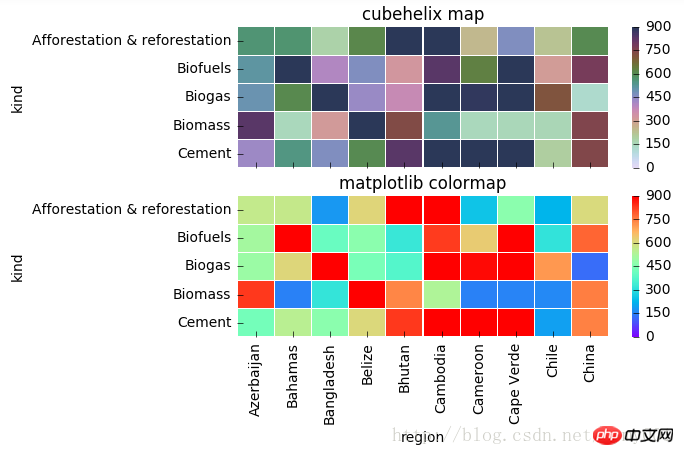
#center的用法(颜色)f, (ax1,ax2) = plt.subplots(figsize = (6, 4),nrows=2) cmap = sns.cubehelix_palette(start = 1.5, rot = 3, gamma=0.8, as_cmap = True) sns.heatmap(pt, linewidths = 0.05, ax = ax1, cmap=cmap, center=None ) ax1.set_title('center=None') ax1.set_xlabel('') ax1.set_xticklabels([]) #设置x轴图例为空值ax1.set_ylabel('kind')# 当center设置小于数据的均值时,生成的图片颜色要向0值代表的颜色一段偏移sns.heatmap(pt, linewidths = 0.05, ax = ax2, cmap=cmap, center=200) ax2.set_title('center=3000') ax2.set_xlabel('region') ax2.set_ylabel('kind')
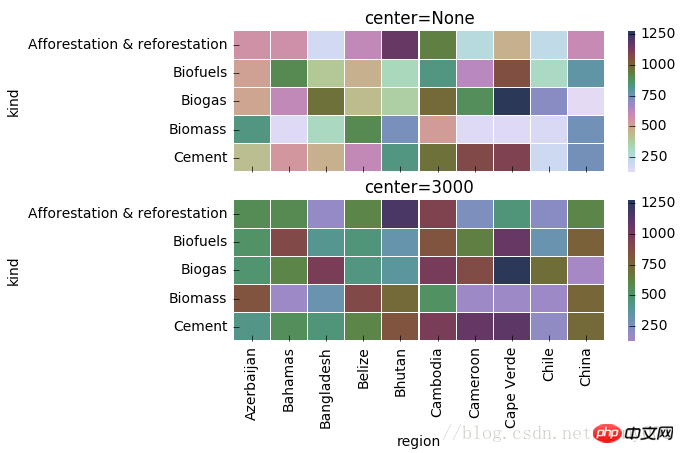
#robust的用法(颜色)f, (ax1,ax2) = plt.subplots(figsize = (6,4),nrows=2) cmap = sns.cubehelix_palette(start = 1.5, rot = 3, gamma=0.8, as_cmap = True) sns.heatmap(pt, linewidths = 0.05, ax = ax1, cmap=cmap, center=None, robust=False ) ax1.set_title('robust=False') ax1.set_xlabel('') ax1.set_xticklabels([]) #设置x轴图例为空值ax1.set_ylabel('kind') sns.heatmap(pt, linewidths = 0.05, ax = ax2, cmap=cmap, center=None, robust=True ) ax2.set_title('robust=True') ax2.set_xlabel('region') ax2.set_ylabel('kind')
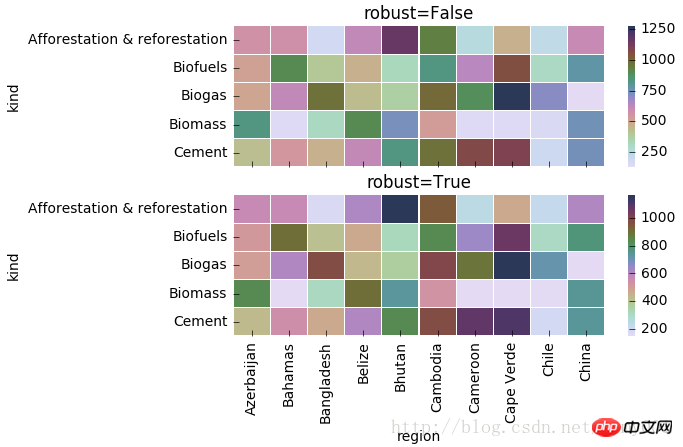
#annot(矩阵上数字),annot_kws(矩阵上数字的大小颜色字体)matplotlib包text类下的字体设置import numpy as np
np.random.seed(20180316)
x = np.random.randn(4, 4)
f, (ax1, ax2) = plt.subplots(figsize=(6,6),nrows=2)
sns.heatmap(x, annot=True, ax=ax1)
sns.heatmap(x, annot=True, ax=ax2, annot_kws={'size':9,'weight':'bold', 'color':'blue'})# Keyword arguments for ax.text when annot is True. http://stackoverflow.com/questions/35024475/seaborn-heatmap-key-wordsログイン後にコピー
#annot(矩阵上数字),annot_kws(矩阵上数字的大小颜色字体)matplotlib包text类下的字体设置import numpy as np
np.random.seed(20180316)
x = np.random.randn(4, 4)
f, (ax1, ax2) = plt.subplots(figsize=(6,6),nrows=2)
sns.heatmap(x, annot=True, ax=ax1)
sns.heatmap(x, annot=True, ax=ax2, annot_kws={'size':9,'weight':'bold', 'color':'blue'})# Keyword arguments for ax.text when annot is True. http://stackoverflow.com/questions/35024475/seaborn-heatmap-key-words 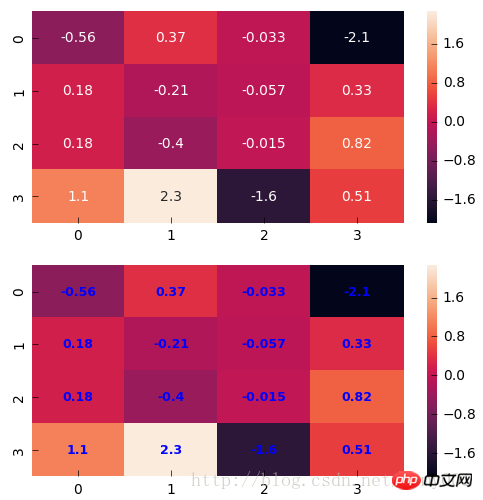
#fmt(字符串格式代码,矩阵上标识数字的数据格式,比如保留小数点后几位数字)import numpy as np np.random.seed(0) x = np.random.randn(4,4) f, (ax1, ax2) = plt.subplots(figsize=(6,6),nrows=2) sns.heatmap(x, annot=True, ax=ax1) sns.heatmap(x, annot=True, fmt='.1f', ax=ax2)
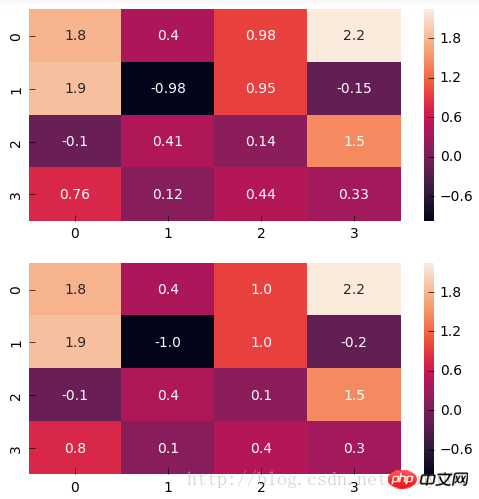
热力图矩阵块之间间隔及间隔线参数
#linewidths(矩阵小块的间隔),linecolor(切分热力图矩阵小块的线的颜色)import matplotlib.pyplot as plt f, ax = plt.subplots(figsize = (6,4)) cmap = sns.cubehelix_palette(start = 1, rot = 3, gamma=0.8, as_cmap = True) sns.heatmap(pt, cmap = cmap, linewidths = 0.05, linecolor= 'red', ax = ax) ax.set_title('Amounts per kind and region') ax.set_xlabel('region') ax.set_ylabel('kind')
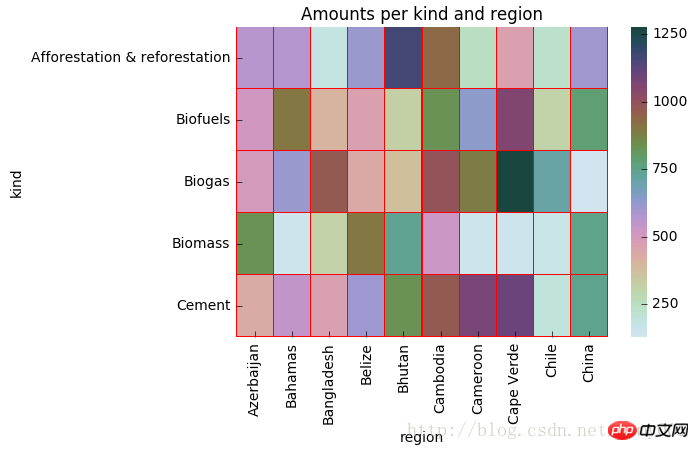
#xticklabels,yticklabels横轴和纵轴的标签名输出import matplotlib.pyplot as plt f, (ax1,ax2) = plt.subplots(figsize = (5,5),nrows=2) cmap = sns.cubehelix_palette(start = 1.5, rot = 3, gamma=0.8, as_cmap = True) p1 = sns.heatmap(pt, ax=ax1, cmap=cmap, center=None, xticklabels=False) ax1.set_title('xticklabels=None',fontsize=8) p2 = sns.heatmap(pt, ax=ax2, cmap=cmap, center=None, xticklabels=2, yticklabels=list(range(5))) ax2.set_title('xticklabels=2, yticklabels is a list',fontsize=8) ax2.set_xlabel('region')
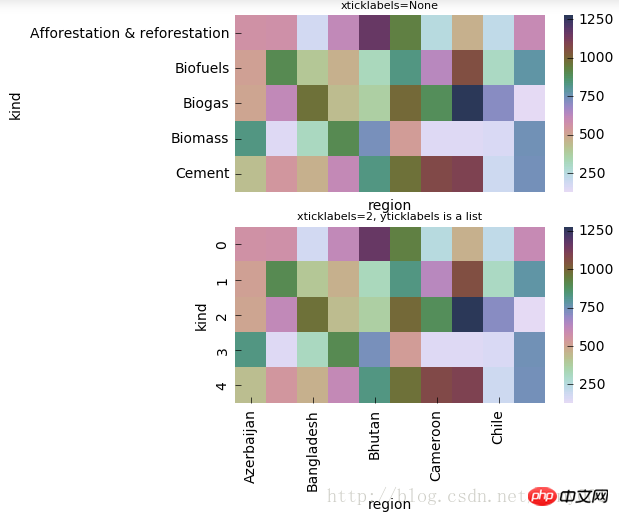
#mask对某些矩阵块的显示进行覆盖 f, (ax1,ax2) = plt.subplots(figsize = (5,5),nrows=2) cmap = sns.cubehelix_palette(start = 1.5, rot = 3, gamma=0.8, as_cmap = True) p1 = sns.heatmap(pt, ax=ax1, cmap=cmap, xticklabels=False, mask=None) ax1.set_title('mask=None') ax1.set_ylabel('kind') p2 = sns.heatmap(pt, ax=ax2, cmap=cmap, xticklabels=True, mask=(pt<800)) #mask对pt进行布尔型转化,结果为True的位置用白色覆盖 ax2.set_title('mask: boolean DataFrame') ax2.set_xlabel('region') ax2.set_ylabel('kind')
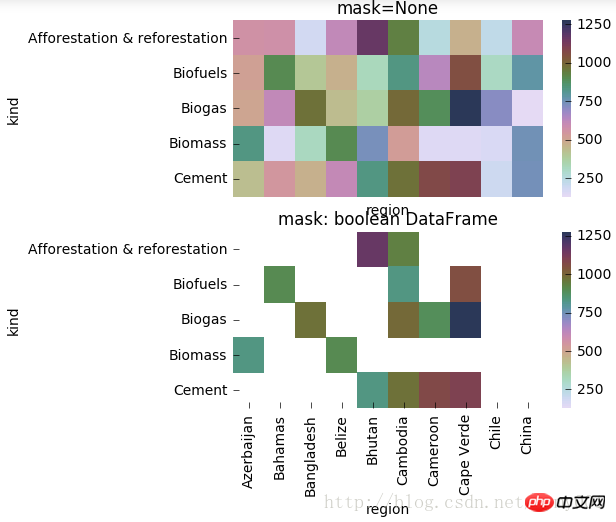
用mask实现:突出显示某些数据
f,(ax1,ax2) = plt.subplots(figsize=(4,6),nrows=2)
x = np.array([[1,2,3],[2,0,1],[-1,-2,0]])
sns.heatmap(x, annot=True, ax=ax1)
sns.heatmap(x, mask=x < 1, ax=ax2, annot=True, annot_kws={"weight": "bold"}) #把小于1的区域覆盖掉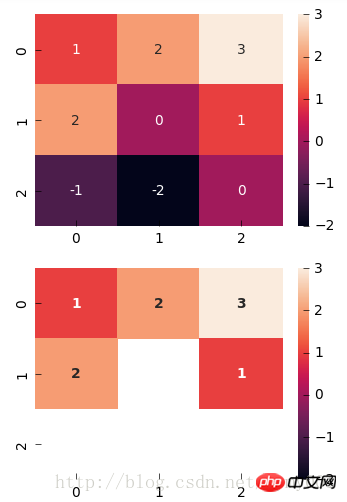
以上がPythonでビジュアルヒートマップを実装する方法の詳細内容です。詳細については、PHP 中国語 Web サイトの他の関連記事を参照してください。

ホットAIツール

Undresser.AI Undress
リアルなヌード写真を作成する AI 搭載アプリ

AI Clothes Remover
写真から衣服を削除するオンライン AI ツール。

Undress AI Tool
脱衣画像を無料で

Clothoff.io
AI衣類リムーバー

Video Face Swap
完全無料の AI 顔交換ツールを使用して、あらゆるビデオの顔を簡単に交換できます。

人気の記事

ホットツール

メモ帳++7.3.1
使いやすく無料のコードエディター

SublimeText3 中国語版
中国語版、とても使いやすい

ゼンドスタジオ 13.0.1
強力な PHP 統合開発環境

ドリームウィーバー CS6
ビジュアル Web 開発ツール

SublimeText3 Mac版
神レベルのコード編集ソフト(SublimeText3)

ホットトピック
 7640
7640
 15
15
 1391
1391
 52
52
 90
90
 11
11
 32
32
 150
150
 PHPおよびPython:さまざまなパラダイムが説明されています
Apr 18, 2025 am 12:26 AM
PHPおよびPython:さまざまなパラダイムが説明されています
Apr 18, 2025 am 12:26 AM
PHPは主に手順プログラミングですが、オブジェクト指向プログラミング(OOP)もサポートしています。 Pythonは、OOP、機能、手続き上のプログラミングなど、さまざまなパラダイムをサポートしています。 PHPはWeb開発に適しており、Pythonはデータ分析や機械学習などのさまざまなアプリケーションに適しています。
 PHPとPythonの選択:ガイド
Apr 18, 2025 am 12:24 AM
PHPとPythonの選択:ガイド
Apr 18, 2025 am 12:24 AM
PHPはWeb開発と迅速なプロトタイピングに適しており、Pythonはデータサイエンスと機械学習に適しています。 1.PHPは、単純な構文と迅速な開発に適した動的なWeb開発に使用されます。 2。Pythonには簡潔な構文があり、複数のフィールドに適しており、強力なライブラリエコシステムがあります。
 Windows 8でコードを実行できます
Apr 15, 2025 pm 07:24 PM
Windows 8でコードを実行できます
Apr 15, 2025 pm 07:24 PM
VSコードはWindows 8で実行できますが、エクスペリエンスは大きくない場合があります。まず、システムが最新のパッチに更新されていることを確認してから、システムアーキテクチャに一致するVSコードインストールパッケージをダウンロードして、プロンプトとしてインストールします。インストール後、一部の拡張機能はWindows 8と互換性があり、代替拡張機能を探すか、仮想マシンで新しいWindowsシステムを使用する必要があることに注意してください。必要な拡張機能をインストールして、適切に動作するかどうかを確認します。 Windows 8ではVSコードは実行可能ですが、開発エクスペリエンスとセキュリティを向上させるために、新しいWindowsシステムにアップグレードすることをお勧めします。
 VSCODE拡張機能は悪意がありますか?
Apr 15, 2025 pm 07:57 PM
VSCODE拡張機能は悪意がありますか?
Apr 15, 2025 pm 07:57 PM
VSコード拡張機能は、悪意のあるコードの隠れ、脆弱性の活用、合法的な拡張機能としての自慰行為など、悪意のあるリスクを引き起こします。悪意のある拡張機能を識別する方法には、パブリッシャーのチェック、コメントの読み取り、コードのチェック、およびインストールに注意してください。セキュリティ対策には、セキュリティ認識、良好な習慣、定期的な更新、ウイルス対策ソフトウェアも含まれます。
 Visual StudioコードはPythonで使用できますか
Apr 15, 2025 pm 08:18 PM
Visual StudioコードはPythonで使用できますか
Apr 15, 2025 pm 08:18 PM
VSコードはPythonの書き込みに使用でき、Pythonアプリケーションを開発するための理想的なツールになる多くの機能を提供できます。ユーザーは以下を可能にします。Python拡張機能をインストールして、コードの完了、構文の強調表示、デバッグなどの関数を取得できます。デバッガーを使用して、コードを段階的に追跡し、エラーを見つけて修正します。バージョンコントロールのためにGitを統合します。コードフォーマットツールを使用して、コードの一貫性を維持します。糸くずツールを使用して、事前に潜在的な問題を発見します。
 ターミナルVSCODEでプログラムを実行する方法
Apr 15, 2025 pm 06:42 PM
ターミナルVSCODEでプログラムを実行する方法
Apr 15, 2025 pm 06:42 PM
VSコードでは、次の手順を通じて端末でプログラムを実行できます。コードを準備し、統合端子を開き、コードディレクトリが端末作業ディレクトリと一致していることを確認します。プログラミング言語(pythonのpython your_file_name.pyなど)に従って実行コマンドを選択して、それが正常に実行されるかどうかを確認し、エラーを解決します。デバッガーを使用して、デバッグ効率を向上させます。
 vscodeはMacに使用できますか
Apr 15, 2025 pm 07:36 PM
vscodeはMacに使用できますか
Apr 15, 2025 pm 07:36 PM
VSコードはMacで利用できます。強力な拡張機能、GIT統合、ターミナル、デバッガーがあり、豊富なセットアップオプションも提供しています。ただし、特に大規模なプロジェクトまたは非常に専門的な開発の場合、コードと機能的な制限がある場合があります。
 Python vs. JavaScript:学習曲線と使いやすさ
Apr 16, 2025 am 12:12 AM
Python vs. JavaScript:学習曲線と使いやすさ
Apr 16, 2025 am 12:12 AM
Pythonは、スムーズな学習曲線と簡潔な構文を備えた初心者により適しています。 JavaScriptは、急な学習曲線と柔軟な構文を備えたフロントエンド開発に適しています。 1。Python構文は直感的で、データサイエンスやバックエンド開発に適しています。 2。JavaScriptは柔軟で、フロントエンドおよびサーバー側のプログラミングで広く使用されています。




